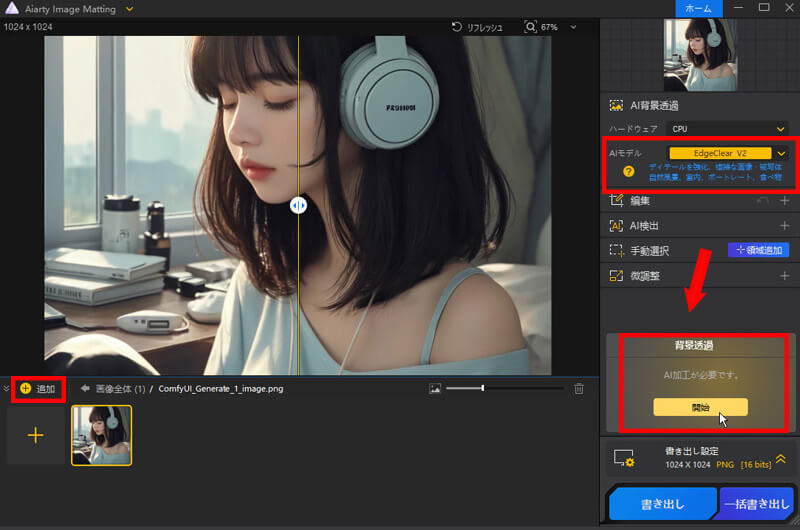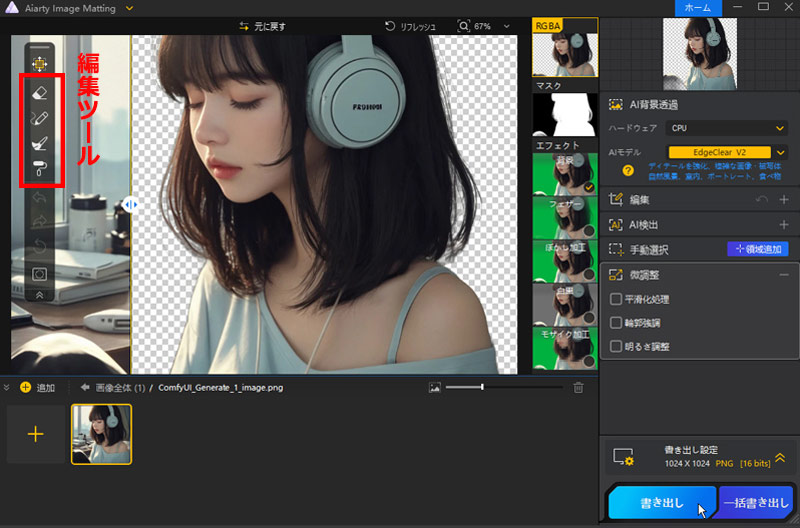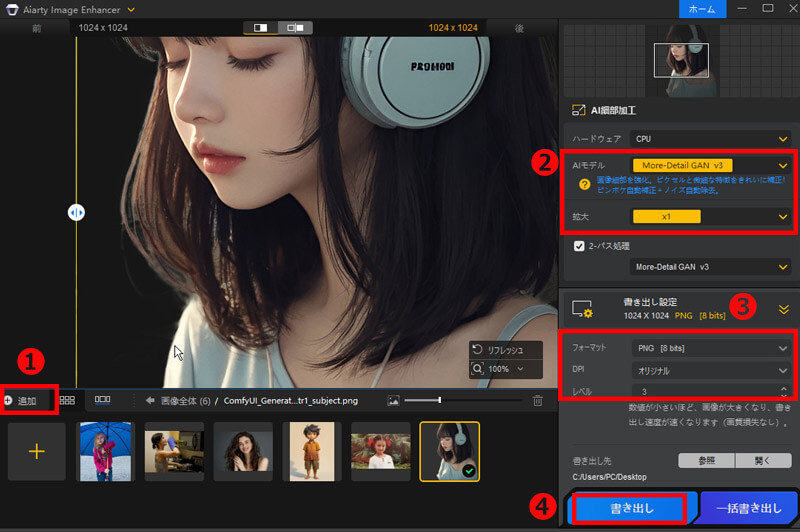�����E���掿�Ŕw�i���߂��s���\�t�g10�I�F�����N���b�N�ʼn摜�̔w�i���폜�A3�b�Ŋ����I

�w�i���߂ɂ��Ęb��ɏオ��ƁA�����̐l���^����Ɏv�������ׂ�̂��A���@�\�Ȑ��\�t�g�E�F�A��Adobe Photoshop�ł��B�������AAdobe Photoshop�̏K���͓���A�蓮�ł̔w�i�폜��Ƃ͈ˑR�Ƃ��Ď��ԂƘJ�͂�������܂��B
����́A���ۂɎg�p���Č��ʓI���Ǝ��؍ς݂̔w�i���߃\�t�g10�I�����Љ�܂��B������Adobe Photoshop�ɗ��Ȃ����ʂ����A�蔲����Ƃ��E���掿�Ŋ��������邱�Ƃ��ł��܂��I
1�D���������掿�Ŕw�i���߂��s���\�t�g10�I
- Aiarty Image Matting
- Adobe Express
- Adobe Illustrator
- GIMP
- PhotoScissors
- �y�C���g3D
- Movavi Photo Editor
- PhotoDirector 365
- Paint.NET
- AI BG Eraser
���������掿�Ŕw�i���߂��s���\�t�g10�I
�摜������p�ɂɍs�����[�U�[�ɂƂ��āA�w�i���߂̃j�[�Y�͓��Ɉ�ʓI�ł��B�������A���G�Ȕw�i�蔲���̎菇�͔��Ɏ��Ԃ�������܂��B�����̃^�X�N���ȒP�Ɋ������������ꍇ�́A�ȉ���10�̃\�t�g�E�F�A�������Ă݂Ă��������B
�����̃\�t�g�E�F�A���g���A���������掿�Ŕw�i���߁E�ύX���s���A�ƂĂ����p�I�ł��I
�y�����E���掿�z�w�i���߃\�t�g�FAiarty Image Matting
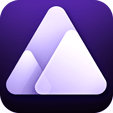
Aiarty Image Matting�́AAI�����p�����\�t�g�E�F�A�ŁA�摜�̔w�i�𐳊m�ɓ��߂��A���x�ȃA���t�@�}�b�g�Z�p�Ŕ��̖тⓧ���ȕ��̂��������A�O�i�Ɣw�i���V�[�����X�ɗZ�������A���炩�Ȉڍs���������܂��B���[�U�[�ɍ��i���ȉ摜�蔲���̌�����܂��B
����AI���f����600���ȏ�̉摜�Ńg���[�j���O����Ă���A�摜�̓����ɉ����āA�ڂ��������A�V���[�v���A�m�C�Y�����A�g��Ȃǂ̍����������\�ł��B
�ʐ^���S�҂ł��v���t�F�b�V���i���ł��A���̋��͂ȉ摜���߃\�t�g���g�p���邱�ƂŁA�����E���掿�Ŏʐ^���쐬�ł��܂��BAI�Z�p�ɂ��A�����N���b�N�Ŕw�i�����������ł��܂��B
- �����N���b�N�w�i�폜: 4��ނ�AI���f�����摜�̎�ނɉ����Ď����I�Ƀ}�b�`���O���A�����I�ɔw�i���폜���܂��B
- ���G�ȗv�f�̏���: ���̖сA�H�сA�є�A�������f�ނ𐳊m�ɏ������A�O�i�Ɣw�i���X���[�Y�ɓ������܂��B
- �o�b�`����: �w�i�폜�A�g���~���O�A�掿�����Ȃǂ̕ҏW�^�X�N���ꊇ�����ł��A���[�U�[�̎��ԂƘJ�͂�ߖ܂��B
- ���l�Ȕw�i�u��: �����w�i�A�P�F�w�i�A�ڂ������ʂ�J�X�^���w�i�摜�ɑΉ��BEC�T�C�g��l�v���W�F�N�g�ȂǂɍœK�ł��B
- �����I��UI����: �����S���A�u���V�A�����Ă��Ȃǂ̃c�[���ŁA�����x�̒����ƃG�b�W�̃u�����h���J�X�^�}�C�Y�ł��܂��B
- ���i���ȏo��: �������ꂽ�摜�́A�w�i���ߏ���ێ�����PNG�`���ȂǂŃG�N�X�|�[�g�ł��AWeb�f�U�C���A�}�[�P�e�B���O�����A�O���t�B�b�N����ȂǁA�l�X�ȗp�r�Ŋ��p�ł��܂��B
�y�����E���掿�z�w�i���߃\�t�g�FAdobe Express
Adobe Photoshop Express �� Photoshop �قNj@�\�������I�ł͂���܂��A����ł����͂ȃf�X�N�g�b�v�iWindows�j�E���o�C���ʐ^�ҏW�c�[���ł��B
��{�I�ȕҏW�@�\��t�B���^�[���ʁA�����Ĕw�i�폜�@�\�ȂǁA���܂��܂ȋ@�\����Ă��܂��B
Photoshop Express �ł́A�ҏW���j���[�́u�w�i�폜�v�I�v�V��������摜�̏������J�n�ł��܂��B�����I�ɓ����Ȕw�i�����V�����摜����������܂��B
�w�i�폜�̐��x�� Photoshop �قǍ����Ȃ���������܂��A�V���v���ȉ摜�����^�X�N�ɂ͏\���ȋ@�\�ł��B
- �����w�i����: AI�Z�p�����p���āA�摜���̔�ʑ̂Ɣw�i�������Ŏ��ʂ��A�w�i���������ē��ߏ�ԁiPNG�`���Ȃǁj�ɕϊ��ł��܂��B����ɂ��A���i�摜��|�[�g���[�g�Ȃǂ̃f�U�C����Ƃ��啝�Ɍ���������܂��B
- ���@�\�ȃf�U�C���c�[��: �w�i���߂����łȂ��A�e�L�X�g�̒lj��A�摜�t�B���^�[�A���C�A�E�g�����ȂǁA�l�X�ȃN���G�C�e�B�u�@�\����������Ă���A�\�[�V�������f�B�A���e��}�[�P�e�B���O�����̍쐬�ɍœK�ł��B
- �摜�ҏW: �摜�̃g���~���O�A��]�A���T�C�Y�Ȃǂ̊�{�I�ȕҏW�@�\�𓋍ڂ��Ă��܂��B
- �T�[�r�X�Ƃ̘A�g: �N���E�h�X�g���[�W�Ƃ̘A�g�ɂ��A�f�o�C�X�ԂŃv���W�F�N�g�����L�ł��܂��B

�{�L���ł́AAdobe Express�ł̔w�i���߂̂����i�����E���i���j����₷��������Ă����܂��B�܂��A���������܂������Ȃ��ꍇ�̈�ʓI�Ȗ��_���̓I�ȑΏ��@�A����ɂ͑�ւƂȂ���ʓI�ȉ���������Љ�܂��B
�y�����E���掿�z�w�i���߃\�t�g�FAdobe Illustrator
Adobe Illustrator�͂�����̃v���t�F�b�V���i�������\�t�g�E�F�A�ŁA�w�i�𐳊m�ɏ������邱�Ƃ��ł��܂��B
�u�y���c�[���v���g�p���ĉ��������ɏC�����A�����ɔw�i���ɂ��邱�Ƃ��ł��܂��B
�x�N�^�[�O���t�B�b�N�f�U�C���ɍL���g�p����Ă���\�t�g�E�F�A�ŁA�����w�i���ɕύX���đ��̃f�U�C���ɑg�ݍ��߂�悤�ɂ��邱�Ƃ͈�ʓI�ȍ�Ƃ̈�ł��B
- �A�[�g�{�[�h�͓������f�t�H���g: Illustrator�̃A�[�g�{�[�h���̂ɂ͔w�i�F���ݒ肳��Ă��炸�A���ۂ̍�Ɨ̈�͓����ł��B�G�N�X�|�[�g����PNG��SVG�`���ȂǁA�����x���T�|�[�g����`����I�Ԃ��ƂŁA�w�i���߂̉摜���ȒP�ɍ쐬�ł��܂��B
- ���ʂȑI���E�`��c�[��: �y���c�[���A�u���V�A�V�F�C�v�c�[���ȂǁA���l�ȕ`��c�[������g���Đ����ȃf�U�C�����\�ł��B����ɂ��A�w�i���߂̃f�U�C���ŕK�v�ȍׂ����p�X�ҏW�⒲�����e�Ղɍs���܂��B
- ���ʁE�t�B���^�[�̖L�x�Ȋ��p: �h���b�v�V���h�E��O���f�[�V�����A�p�^�[���A�����x�̒����ȂǁA���ʂȌ��ʂ�K�p���邱�Ƃ��ł��܂��B���ɁA�w�i�߂����f�U�C���ł́A�I�u�W�F�N�g���̗̂��̊���A�e�����݂ɑ���ł��邽�߁A���������ꂽ�d�オ�肪�����܂��B
- �N���G�C�e�B�u�N���E�h�Ƃ̘A�g: Adobe Creative Cloud�̈ꕔ�Ƃ��āAPhotoshop��InDesign�AAfter Effects�ȂǂƂ̘A�g���X���[�Y�ł��B����ɂ��AIllustrator�ō쐬�������߃f�U�C���𑼂̃A�v���P�[�V�����ł���ɉ��H������A�����I�ȃf�U�C�����[�N�t���[���\�z���邱�Ƃ��\�ł��B

Adobe Illustrator�́A�x�N�^�[�O���t�B�b�N�f�U�C���̒�ԃ\�t�g�ł��B�w�i���ߋ@�\���g���A�쐬�����O���t�B�b�N�𑼂̃f�U�C���ɑg�ݍ��߂܂��B���̋L���́A�C�����ł̔w�i���߃K�C�h�i�蔲�����珑���o���܂Łj�ƒ��ӓ_��������܂��B
�y�����E���掿�z�w�i���߃\�t�g�FGIMP
GIMP�iGNU Image Manipulation Program�j�́A�����̃I�[�v���\�[�X�摜�ҏW�\�t�g�E�F�A�ŁAPhotoshop�̖�����փc�[���ł��B
Windows�AmacOS�ALinux�Ȃǂ̎�v�v���b�g�t�H�[���ŗ��p�\�ł��B
Photoshop�ɕC�G����@�\������A�w�i���߁A�ʐ^�C���A�f�U�C���쐬�A�f�W�^���A�[�g����ȂǁA�l�X�ȗp�r�Ɋ��p�ł��܂��B
- ���C���[��Alpha�`�����l���̃T�|�[�g: �w�i���߂���������ɂ́A���C���[��Alpha�`�����l���i�����x���j��lj����邱�ƂŁA�����ȕ��������o�����Ƃ��ł��܂��B����ɂ��A�w�i���ɂ����摜�iPNG�`���Ȃǁj���쐬�ł��܂��B
- ���ʂȑI���c�[��: ���@�̏�c�[���iFuzzy Select Tool�j�⎩�R�I���c�[���iLasso Tool�j�ȂǁA���G�Ȕw�i������ȃG�b�W������ʑ̂𐳊m�ɑI�����邽�߂̃c�[�����[�����Ă��܂��B���������p���āA�w�i�������ȒP�ɑI�сA�폜���邱�Ƃœ��ߏ������\�ł��B
- ���C���[�}�X�N�ɂ�������: ���C���[�}�X�N���g�p���邱�ƂŁA�I��͈͂̃G�b�W���ׂ�������������A�����I�ɓ����x��ύX�����肷�邱�Ƃ��ł��܂��B����ɂ��A�w�i�Ɣ�ʑ̂̋��E�����R�Ɏd�グ�邱�Ƃ��\�ł��B
- ���@�\�ȉ摜�ҏW�c�[��: ��{�I�ȐF�����t�B���^�[�A�G�t�F�N�g�̂ق��A�u���V�A�p�X�A�e�L�X�g�ҏW�ȂǁA�����̋@�\������Ă��܂��B���̂��߁A�w�i���߈ȊO�ɂ��l�X�ȉ摜�ҏW��Ƃɏ_��ɑΉ��ł��܂��B

�{�L���ł́AAdobe Express�ł̔w�i���߂̂����i�����E���i���j����₷��������Ă����܂��B�܂��A���������܂������Ȃ��ꍇ�̈�ʓI�Ȗ��_���̓I�ȑΏ��@�A����ɂ͑�ւƂȂ���ʓI�ȉ���������Љ�܂��B
�y�����E���掿�z�w�i���߃\�t�g�FPhotoScissors
PhotoScissors�́A�l�C�̃I�����C������уf�X�N�g�b�v�摜�ҏW�c�[���ŁA�摜�̐蔲���Ɣw�i�����ɓ������Ă��܂��B�V���v���Ŏg���₷���C���^�[�t�F�[�X�Ƌ��͂Ȏ����w�i�����@�\�Œm���Ă��܂��B
PhotoScissors�͗L���c�[���ł����A���͂��g���₷���w�i�����@�\������Ă��܂��B�����������摜���J���A�}�[�L���O�c�[���őO�i�Ɣw�i�̗̈���w�肵�A�u�����v�{�^�����N���b�N���邾���ŁA�\�t�g�E�F�A�������I�ɔw�i���폜���A�����ȉ摜�����܂��BPhotoScissors�͂���ɁA�g��E�k���A��]�A�w�i�̓����x�����Ȃǂ̋@�\�����Ă���A���ʂ�����ɍœK�����邱�Ƃ��ł��܂��B
���p�ł���Ă���A���[�U�[�͍w���O�Ƀ\�t�g�E�F�A�̋@�\���������Ƃ��ł��܂��B
- �����w�i����: �A�b�v���[�h�����摜�����ʑ̂Ɣw�i��AI��A���S���Y���Ŏ����I�Ɏ��ʂ��A�w�i���ȒP�ɍ폜�ł��܂��B
- �蓮�����I�v�V����: ���������ŏ\���łȂ��ꍇ�A���[�U�[�̓u���V�c�[���Ȃǂ��g���čו���������ł��܂��B
- ���l�ȏo�͌`��: �w�i���폜������A���ߏ���ێ��ł���PNG�`���Ȃǂʼn摜��ۑ��ł��邽�߁A���̃f�U�C���v���W�F�N�g��Web�y�[�W�ւ̓������e�Ղł��B
- �V���v���ȑ��쐫: �h���b�O���h���b�v�ɂ��摜�̓ǂݍ��݁A�����I�ȃC���^�[�t�F�[�X�ŏ��S�҂ł��ȒP�Ɉ�����_���傫�Ȗ��͂ł��B
- �I�����C���ƃf�X�N�g�b�v�ł̒�: Web�x�[�X�̃I�����C���T�[�r�X�Ƃ��Ă��A�܂�Windows��macOS�����̃f�X�N�g�b�v�A�v���Ƃ��Ă����p�ł��A�p�r����ɍ��킹�đI���\�ł��B
�y�����E���掿�z�w�i���߃\�t�g�F�y�C���g3D
Windows 10���[�U�[�ɂƂ��āA����͔w�i���ɂ��邽�߂Ƀv���C���X�g�[������Ă���A�v���P�[�V�����ŁA�킸������̃N���b�N�Ŏ��s�ł��܂��B
Paint 3D�i�y�C���g3D�j���g�p����A�����Ȕw�i��PNG�摜���ȒP�ɍ쐬�ł��܂��B
�܂��A�����̕ҏW�c�[�������ڂ���Ă���A�l�X�Ȏ������\�ł��B�Ⴆ�A�摜�̐蔲����X�e�b�J�[�A�e�L�X�g�A�G�t�F�N�g�̒lj��Ȃǂ��ł��܂��B
- �}�W�b�N�I���c�[��: �u�}�W�b�N�I���v�@�\������A�摜���̔�ʑ̂������I�Ɍ��o���Đ蔲�����Ƃ��ł��܂��B���̃c�[���𗘗p���邱�ƂŁA�w�i�i�Ⴆ�Δ��₻�̑��̒P�F�w�i�j���ȒP�ɓ��߂ɂ��邱�Ƃ��\�ł��B
- ���@�\�ȕҏW�c�[���Ƃ̘A�g: �w�i���߂����łȂ��A�e�L�X�g�̒lj��A�t�B���^�[�A�G�t�F�N�g�A����ɂ�3D�I�u�W�F�N�g�̍쐬��ҏW�ȂǁA���L���ҏW�@�\����������Ă��܂��B
- �����I�ȑ��쐫: �V���v���ȃC���^�[�t�F�[�X�ƃh���b�O���h���b�v����ɂ��A���S�҂ł��ȒP�ɔw�i�폜��蔲�����s���܂��B
- �G�N�X�|�[�g�̏_�: �w�i�����߂��ꂽ�摜�́APNG�`���Ȃǂŕۑ��ł��邽�߁AWeb�f�U�C����}�[�P�e�B���O�f�ނƂ��Ă����ɗ��p�\�ł��B
�y�����E���掿�z�w�i���߃\�t�g�FMovavi Photo Editor
Movavi Photo Editor�͎ʐ^�̕ҏW�Ɖ��H���s���\�t�g�E�F�A�i�����̌��ł���j�ŁA�w�i���ߋ@�\�𓋍ڂ��Ă��܂��B
�g���₷���C���^�[�t�F�[�X�ƃV���v���ȑ���ɂ��A�w�i���ߍ�Ƃ��X���[�Y�ɍs���邱�Ƃ������ł��B���̃\�t�g�E�F�A�͌��ʓI�ɔw�i�߂ł��A����̃N���b�N�����ŕs�v�Ȕw�i���ȒP�ɐ��邱�Ƃ��ł��܂��B
Photoshop�̂悤�Ɏ蓮�Ń}�E�X���h���b�O���ė֊s��`���K�v���Ȃ����߁A���g���₷���Ȃ��Ă��܂��B �����̌��ł�����Ă��邽�߁A�܂��͎����Ă݂邱�Ƃ��������߂��܂��B
- �����w�i����: �w�i�������Ō��o����������@�\�����ڂ���Ă���A��ʑ̂Ɣw�i���ȒP�ɕ����ł��܂��B���������ɂ��A���G�Ȕw�i�ł��f�������ߏ������\�ł��B
- �蓮�����@�\: ���������ŏ\���łȂ��ꍇ�A�u���V�c�[���Ȃǂ��g���ăG�b�W������ׂ����������蓮�Œ����ł��A��萸���Ȕw�i���߂������ł��܂��B
- ���߉摜�̕ۑ�: �w�i���폜������́APNG�`���Ȃǂ̓����x���T�|�[�g����t�H�[�}�b�g�ŕۑ����邱�ƂŁA���̃f�U�C����Ɓi�Ⴆ�AWeb�f�U�C����}�[�P�e�B���O�����j�ɂ������p�ł��铧�߉摜���ł��܂��B
- �L�x�ȕҏW�c�[���Ƃ̓���: �w�i���ߋ@�\�ɉ����A�F����A�t�B���^�[�A�G�t�F�N�g�A���^�b�`�c�[���ȂǑ��ʂȋ@�\���g�ݍ��܂�Ă��邽�߁A�S�̂̉摜�ҏW����̃A�v���P�[�V�����Ŋ������܂��B
�y�����E���掿�z�w�i���߃\�t�g�FPhotoDirector 365
PhotoDirector 365�́A�T�C�o�[�����N�Ђ�����A�v���t�F�b�V���i���O���[�h�̎ʐ^�ҏW�\�t�g�E�F�A�i�����̌��ł���j�ł��B
�g���₷�������I�ȃC���^�[�t�F�[�X�Ƌ��͂ȕҏW�c�[����g�ݍ��킹�邱�ƂŁA���S�҂���v���t�F�b�V���i���܂ŕ��L�����[�U�[�ɑΉ��ł���A�L�x�ȕҏW�@�\������Ă��܂��B�ʐ^�̐F����A���^�b�`���O�A�t�B���^�[���ʂȂǁA�l�X�ȕҏW�I�v�V��������Ă���A���[�U�[�̑n�������ő���Ɉ����o�����Ƃ��ł��܂��B
���ɒ��ڂ��ׂ��́A�ŐV��AI�Z�p�����p�����w�i���ߋ@�\�ŁA���G�ȉ摜�ł������x�������I�ɏ������ł��A�����̃��[�U�[����g���₷���Ɛ��x�̍����ɂ��č����]���Ă��܂��B
- AI�ɂ�鎩���w�i����: ���x��AI�A���S���Y���𓋍ڂ��Ă���A�摜���̔�ʑ̂Ɣw�i�������Ŏ��ʁB�����N���b�N�Ŕw�i���������A�����Ȕw�i�iPNG�`���Ȃǁj�ɕϊ��ł��܂��B
- �蓮�������c�[��: �������������ł͕s�\���ȏꍇ�A�u���V��G�b�W��c�[����p���āA���E�����̐��x������ɍ��߂邱�Ƃ��ł��܂��B
- ���C���[�Ǘ��Ɣ�j��ҏW: �����̃��C���[�����p���A���̉摜�Ȃ����ƂȂ��w�i���폜�ł��邽�߁A�ォ�璲����ĕҏW���e�Ղł��B
- �L�x�ȕҏW�@�\�Ƃ̓���: �w�i���ߋ@�\�ɉ����A�F����A�t�B���^�[�A������ʁA���^�b�`�ȂǑ��ʂȃc�[���������X�g�b�v�ŗ��p�ł��A�����I�ȉ摜���H��Ƃ��T�|�[�g���܂��B
�y�����E���掿�z�w�i���߃\�t�g�FPaint.NET
Paint.NET�͖����̃I�[�v���\�[�X�摜�����\�t�g�E�F�A�ŁA�摜�̐蔲���A�C���A�t�B���^�[���ʂȂǁA�L�x�ȉ摜�����@�\������Ă��܂��B
�l�X�ȉ摜�t�H�[�}�b�g�ɑΉ����A���𑜓x�ł̏o�͂��\�ł��BPaint.NET�͔�r�I���삪�ȒP�ŁA���S�҂ɂ��K���Ă��܂��B
�܂��A�L�x�ȃv���O�C���Ɗg���@�\����Ă���A�摜�����^�X�N�������ʓI�Ɋ������邱�Ƃ��ł��܂��B
- ���C���[��Alpha�`�����l���̃T�|�[�g: ���C���[�@�\�������Ă���A�e���C���[�ɓ����x�iAlpha�`�����l���j��ݒ�ł��܂��B����ɂ��A�摜�̔w�i�������폜���ē��ߏ�Ԃɂ��邱�Ƃ��\�ł��B
- �����I�ȑI���c�[��: ���@�̏�iMagic Wand�j�c�[�����g���āA�P�F�i�Ⴆ�Δ��j�̔w�i�������ȒP�ɑI���ł��܂��B�I�������������폜�iDelete�L�[�ŃN���A�j���邱�ƂŁA�����Ȕw�i���������܂��B
- �g���@�\�i�v���O�C���j�ɂ��J�X�^�}�C�Y: �����̖����v���O�C�����R�~���j�e�B�������Ă���A�w�i���߂̐��x����₻�̑��̍��x�ȕҏW�@�\��lj����邱�Ƃ��\�ł��B
- �V���v���Ōy�ʂȑ��쐫: ���[�U�[�C���^�[�t�F�[�X���V���v���Ȃ��߁A�Z���ԂŊ�{�I�ȉ摜�ҏW��w�i���߂��K���ł��A������y���ł��B
�y�����E���掿�z�w�i���߃\�t�g�FAI BG Eraser
AI BG Eraser�͉摜�̔w�i���߃c�[���ł��B
���[�U�[�̗v�]�ɉ����đf�ނ���K�v�ȕ�����f�������o���A���掿�őN���Ȏd�オ����������܂��B���܂��܂ȋ@�\������A�摜�����̌�����啝�Ɍ��コ����D�ꂽ�c�[���ł��B
�摜���̎�v�Ȕ�ʑ́i�l���⏤�i�A���̑��̃I�u�W�F�N�g�Ȃǁj�������x�Ɍ��o���Ĕw�i�������폜�ł��邽�߁A�ʂ̔w�i�Ƃ̍����ȂǁA�l�X�ȃf�U�C���p�r�Ɋ��p�ł��܂��B
���삪�ȒP�ŕ֗��Ȃ����A�������x�������̂������ł��B
- �����w�i����: AI�A���S���Y�������p���āA�A�b�v���[�h���ꂽ�摜�����ʑ̂Ɣw�i�������Ŏ��ʂ��A�w�i�������u���ɏ������܂��B
- �����x�ȃG�b�W���o: ���G�ȃf�B�e�[����ׂ����G�b�W�i��F���̖сA�щH�����������Ȃǁj���A���x�����F�����A���R�Ȑ蔲�����ʂ��������܂��B
- �v���ȏ���: ���b�ŏ������������A���Ԃ�啝�ɐߖ�ł��܂��B��ʂ̉摜��Z���Ԃŏ�������K�v������ꍇ�ɂ��֗��ł��B
- �o�͌`���̏_�: ���ߏ���ێ�����PNG�`���Ȃǂŕۑ��ł��邽�߁AWeb�f�U�C���A�O���t�B�b�N�f�U�C���A�}�[�P�e�B���O�ȂǁA�l�X�ȗp�r�ɓK���������w�i�̉摜���쐬�ł��܂��B
- �����I�ȑ��쐫: �E�F�u�u���E�U��Ńh���b�O���h���b�v���邾���ʼn摜���A�b�v���[�h�ł��A�����N���b�N�Ŕw�i���߂��������邽�߁A���m�����Ȃ��Ă��ȒP�ɗ��p�ł��܂��B
�ȏオ���Љ��10�̖��������掿�̔w�i���߃\�t�g�ł��B
�����̃\�t�g�E�F�A�͂��ꂼ��L�x�ȋ@�\�Ɠ���������Ă���A�l�X�ȃ��[�U�[�̃j�[�Y�ɑΉ����邱�Ƃ��ł��܂��B���S�҂ł��v���t�F�b�V���i���ł��A�����Ɩ����ł���\�t�g�E�F�A��������͂��ł��B
�����̃\�t�g�E�F�A�ɋ���������܂�����A���Ў����Ă݂Ă��������I�����ƋC�ɓ����Ă���������Ǝv���܂��I
�ȉ��ł́A���@�\��AI�w�i���߃\�t�g�uAiarty Image Matting�v���Ƃ��āA�w�i�������鑀����@��������Ă����܂��傤�B
- �ȒP����FAI�������Ŏʐ^����w�i�����₭�������Ă����B
- �����x�F�Ő�[��AI�Z�p�ŁA�ׂ������G�Ȍ`����Y��ɐ蔲���B
- �L�x�ȋ@�\�F�w�i���H�A�����x�����A���𑜓x���ȂNj@�\��������B
- �ꊇ�����F�ő�3,000���̉摜���Ƀo�b�`�����ł���B
�����N���b�N�Ŕw�i���폜�I���掿�Ȑ蔲����Ƃ̖����菇
�����T�C�g����Aiarty Image Matting���_�E�����[�h���A�C���X�g�[�����܂��B
�y�ʂȃ\�t�g�E�F�A�Ƃ��Đv����Ă��邽�߁A�����\�ȃO���t�B�b�N�X�J�[�h���e�ʂ̃�������K�v�Ƃ����A��ʓI�ȉƒ�pPC�ł��X���[�Y�ɓ��삵�܂��B
Aiarty Image Matting�Ƃ����\�t�g���N�����A�u+�v�{�^�����N���b�N���A�w�i�߂������摜��ǂݍ��݂܂��B
-
�摜�̎�ނ���e�ɉ����āA�ȉ���4��AI���f������œK�Ȃ��̂�I�����܂��B
- AlphaStandard V2�F���̖сA�V���v���Ȕw�i�摜�A���G�ȃe�N�X�`���Ȃ�
- AlphaEdge V2�F�V���v���Ȕw�i�摜�A�֊s���͂�����A��ʑ̂Ɣw�i�̃R���g���X�g������
- EdgeClear V2�F���G�Ȕw�i�̉摜�A�����̃I�u�W�F�N�g�A���G�ȃe�N�X�`��
- SolidMat V2�F�ő̃I�u�W�F�N�g�A�����Ȃ��́A�K���X�A���m�ȃG�b�W
�u�w�i���� �J�n�v���N���b�N������AAI���摜�̃G�b�W�������F�����A�w�i���ɐ蔲���܂��B���̖тⓧ���ȕ��̂ȂǁA�ו��܂Ŏ��R�ɏ��������̂������ł��B

-
�w�i�̍폜�������I�������A�C���⍂�掿���ҏW�A�������A�w�i���H�����s���܂��B
- �����S��: �]�v�ȕ������폜���܂��B
- �u���V�F�蔲�����������������ɖ߂��܂��B
- �����Ă��c�[���E�Ă����݃c�[���F�����x�����܂��B�H�┯�̖т̂悤�ȍׂ����ӏ��̎��͂ɓ����x���������ꍇ�A臒l�����邱�ƂŐ蔲���̐��x���グ��̂ɖ𗧂��܂��B

�v���r���[�ʼn摜�ɖ�肪�Ȃ��ꍇ�́A�u�����o���v���N���b�N���Ĕw�i���������摜���p�\�R���ɕۑ�����܂��B
Aiarty Image Matting�ɂ��摜�̔w�i���ߌ�̌��ʂ͈ȉ��̒ʂ�ł��B


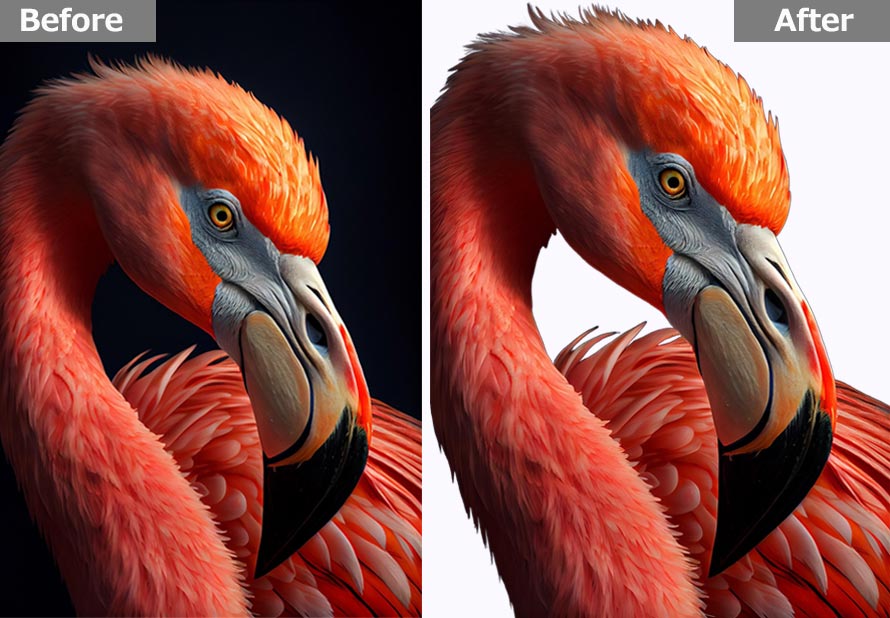
�yFAQ�z�悭���邲����
��������́A���掿�E�����ʼn摜�̔w�i�߂���ۂ̂悭���邲�����Q&A�`���ŏЉ�܂��B
�i1�j�ۑ��`���̃G���[
�t�@�C����ۑ�����ۂ�PNG�`����I�������AJPEG�`���ȂǓ����w�i�ɑΉ����Ă��Ȃ��`����I������ƁA���������̍�Ƃ����ʂɂȂ��Ă��܂��܂��B
���̂��߁A�t�@�C����ۑ�����ۂ͕K���������`����I�����Ă��������B
�i2�j�ו��̌����Ƃ�
���G�Ȕw�i����������ہA�ו��������Ƃ������ł��B
���̖т�G�b�W�Ȃǂ̕����͓��ɂ����ł��B�����̍ו��̏����ɂ͂�葽���̔E�ςƃX�L�����K�v�ł����A�܂��ɂ����̍ו����ŏI�I�Ȏd�オ��̗ǂ�����������Â���̂ł��B
Aiarty Image Matting�́AAI�Z�p�����p�����摜�ҏW�\�t�g�E�F�A�ł���A���ɕ��G�Ȕw�i����̔�ʑ̕����ɋ��݂������Ă��܂��B���̂��߁A���̖т╡�G�Ȕw�i�̏����Ɋւ��āA�������\�����邱�Ƃ����҂ł��܂��B
�i3�j�����Ȕw�i��JPG�̕i�������コ����ɂ́H
JPG�̔w�i���ɂ�����A�掿�̒ቺ�ł�����ł͂���܂��H���̏ꍇ�́A���L�̓�̕��@�������Ă��������B
Aiarty Image Matting�́A�P�ɔw�i�߂��邾���łȂ��A�摜�̉𑜓x�����コ����@�\�����ڂ��Ă��܂��B����ɂ��A�蔲����̉摜����荂�掿�ŗ��p���邱�Ƃ��ł��܂��B
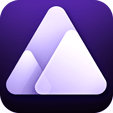
�摜���掿���\�t�g�uAiarty Image Enhancer�v���g�p���āA�N���b�N��ʼn摜�̏ڍׂ����コ���܂��B�ȉ��̎菇�ɏ]���č�Ƃ�i�߂Ă��������B
�掿�����コ���邽�߂ɁA���i�̃z�[���y�[�W�ɃA�N�Z�X���āAAiarty Image Enhancer���_�E�����[�h�E�C���X�g�[�����܂��B
- Aiarty Image Enhancer���N�����āA���コ�������摜���A�b�v���[�h���܂��B
�uAI���f���v��I�����āA�u�J�n�v�{�^�����N���b�N����ƁA�����I�ɉ摜�̍��掿�����J�n���܂��B
�u�����o���v�������ĉ摜��ۑ����܂��傤�B


���̋L�����������l�F�~���L
Digiarty�ɏ]�����A���݂͎��AI�n�̋L������i�l�H�m�\�\�����[�V�����̊��p���@�A�\�t�g�E�F�A�A�g�����h���j��S�����Ă��܂��B���S�Җڐ��Őe���݂₷���L������S�����Ă��܂��B